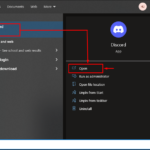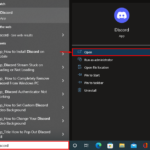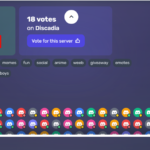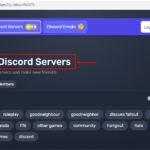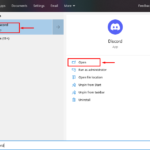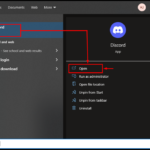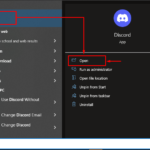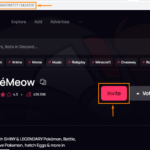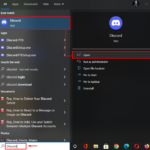Discord es una aplicación de comunicación social que se puede utilizar para diversos fines de entretenimiento, como jugar, escuchar música y más. Permite a sus usuarios agregar bots principalmente para administración. El bot FreeStuff es uno de esos bots personalizables que notifica al miembro del servidor sobre los juegos gratuitos. Es compatible con todas las plataformas, menciona roles y más.
Este blog discutirá:
- ¿Cómo agregar FreeStuff Bot en Discord?
- ¿Cómo usar el bot FreeStuff en Discord?
- Lista de comandos de FreeStuff Bot
¿Cómo agregar un bot FreeStuff en Discord?
Para agregar un bot FreeStuff en Discord, sigue estos pasos.
Paso 1: Visite el sitio web de FreeStuff
Vaya al sitio web oficial del bot FreeStuff y presione el botón » Comenzar «:
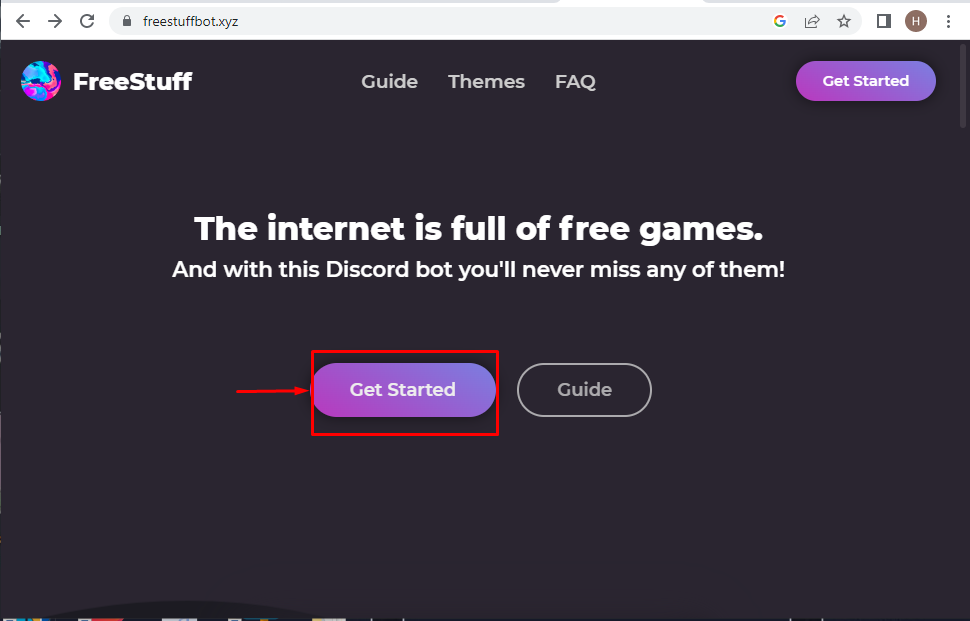
Paso 2: Abra una cuenta de Discord
Complete el cuadro requerido insertando las credenciales para la cuenta de Discord y presione el botón » Iniciar sesión «:
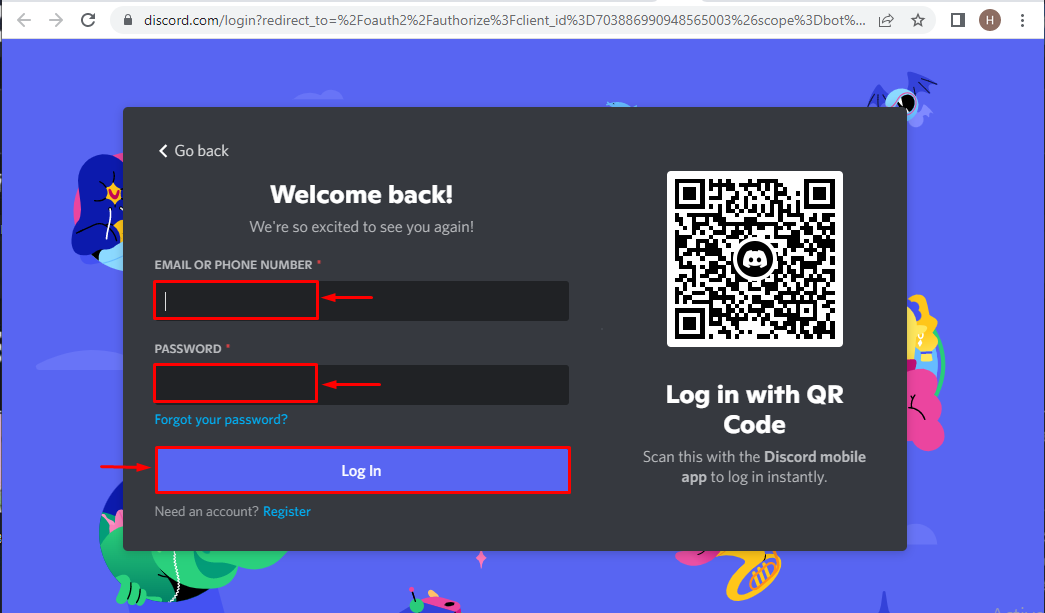
Paso 3: elige el servidor Discord
Seleccione el servidor de Discord en el menú abierto. En nuestro caso, seleccionamos el “ servidor Linuxhint TSL ”:

Después de seleccionar el servidor, presione el botón » Continuar «:
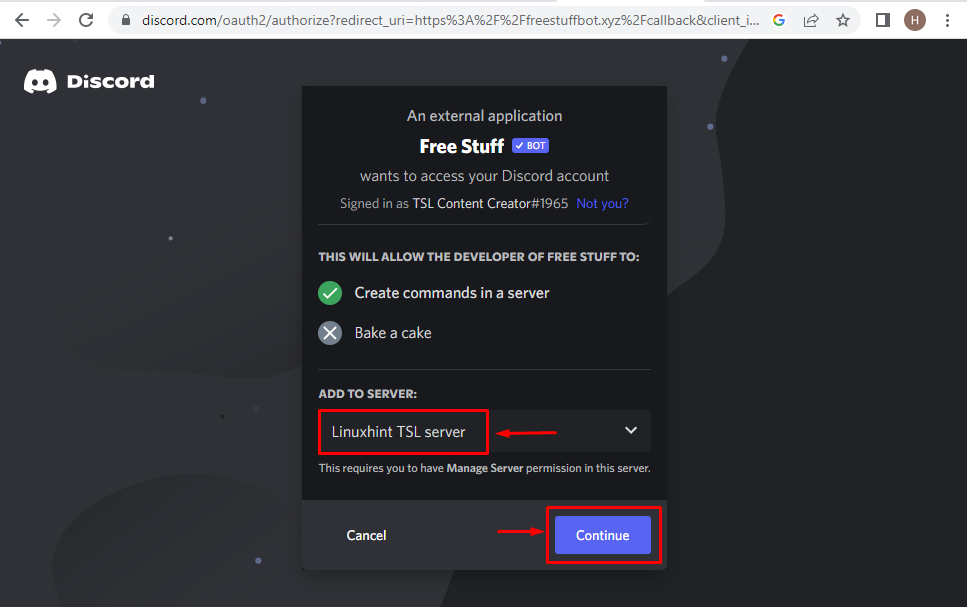
Paso 4: otorgar permisos
Otorgue los permisos requeridos al bot FreeStuff y presione el botón » Autorizar «:
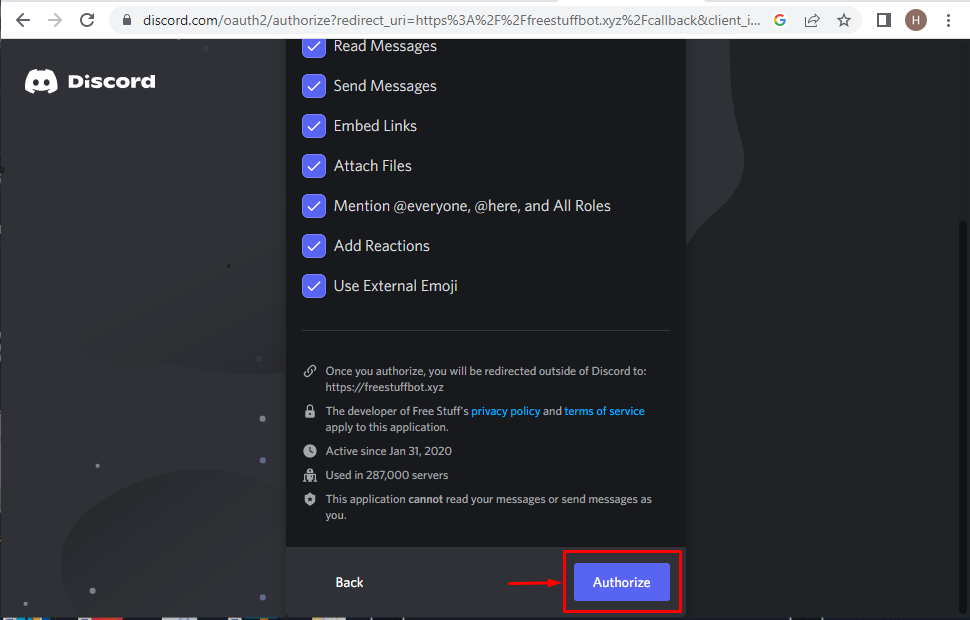
Paso 5: Marque el cuadro Captcha
Marque el cuadro de captcha para la verificación:
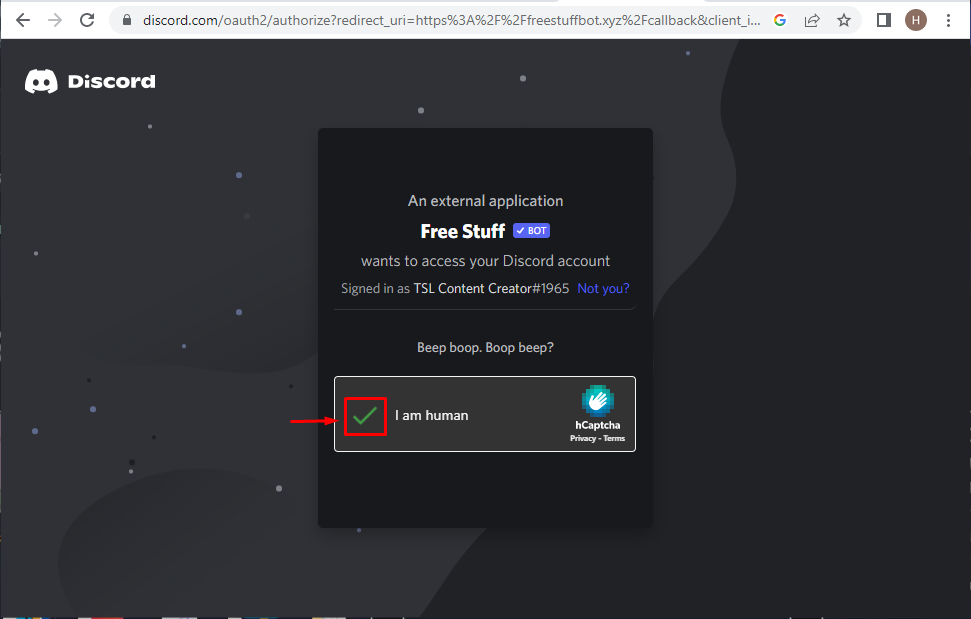
A continuación se muestra la imagen que significa que el bot FreeStuff está autorizado con éxito:
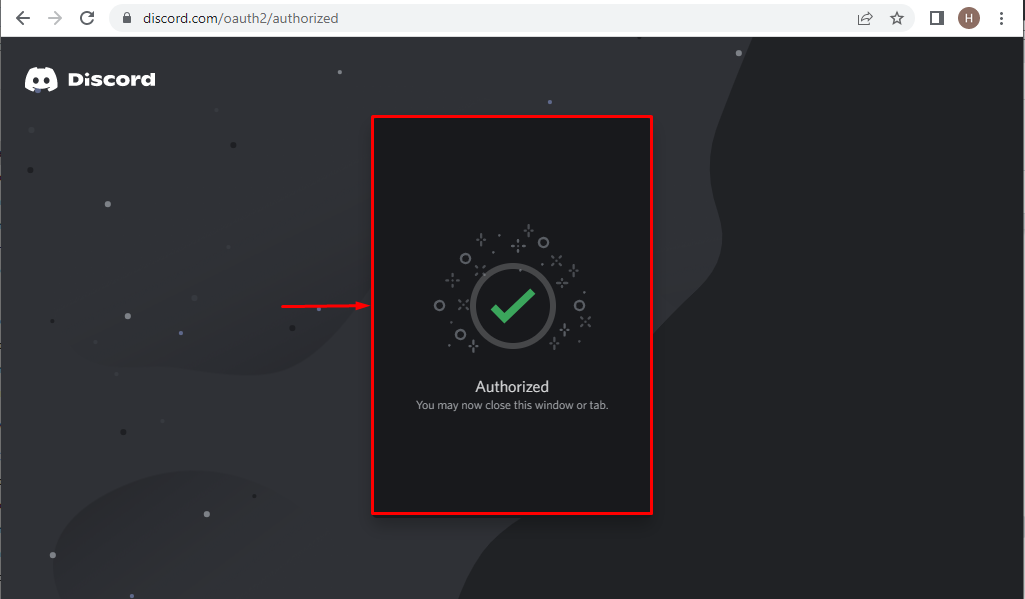
La siguiente sección explicará el uso del bot FreeStuff en Discord.
¿Cómo usar FreeStuff Bot en Discord?
Los pasos que se deben seguir para usar el bot FreeStuff en Discord se enumeran a continuación.
Paso 1: Inicie la aplicación Discord
Abra la aplicación Discord buscando desde el menú de inicio del sistema:
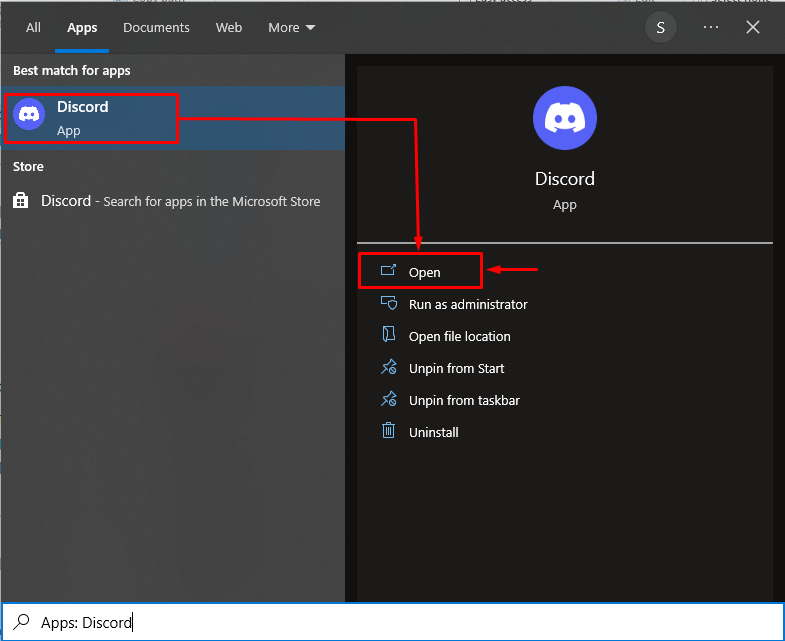
Paso 2: navegue al servidor Discord
Ahora, navegue hasta el servidor Discord en el que se agrega el bot. Cambiaremos al “ servidor Linuxhint TSL ”:
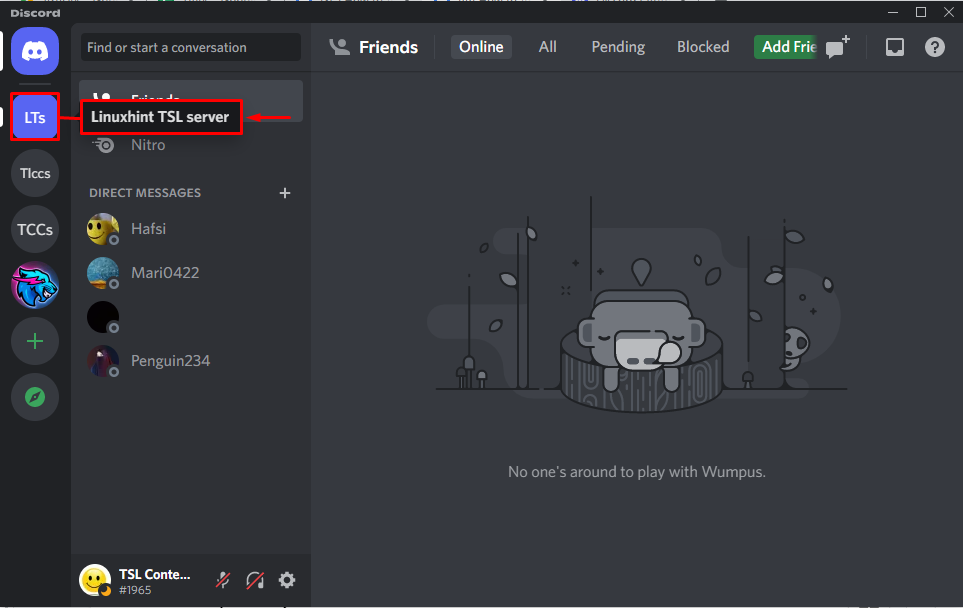
Paso 3: verificar la existencia del bot FreeStuff
Verifique la lista de miembros para asegurarse de la presencia del bot FreeStuff en el servidor. Por ejemplo, la imagen a continuación indica que el bot FreeStuff se agregó con éxito al servidor seleccionado:
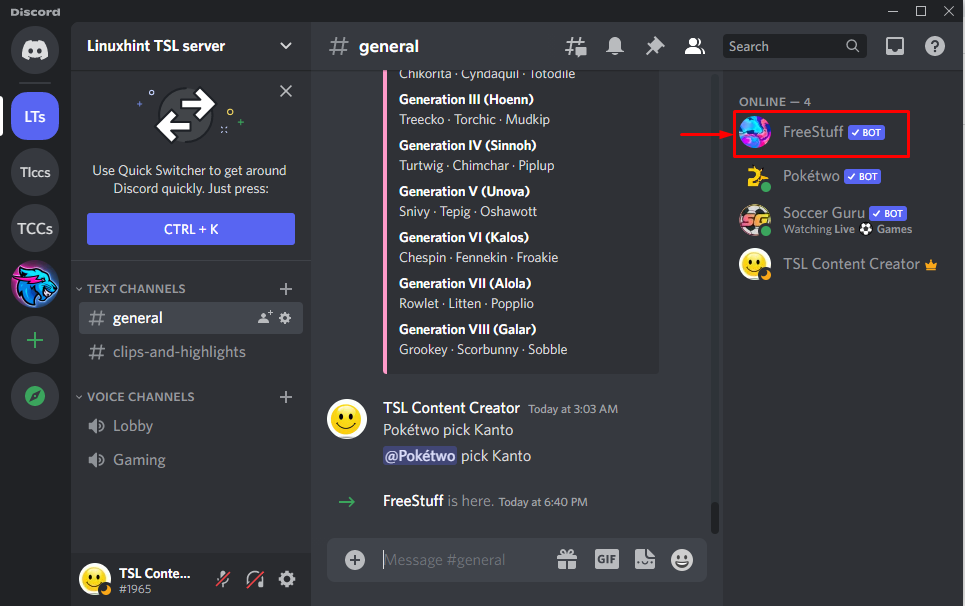
Paso 4: Insertar comando
Luego, inserte el comando requerido en el área de mensajes. Por ejemplo, hemos agregado el comando » /acerca de » en el cuadro de texto y presionamos » Entrar «:
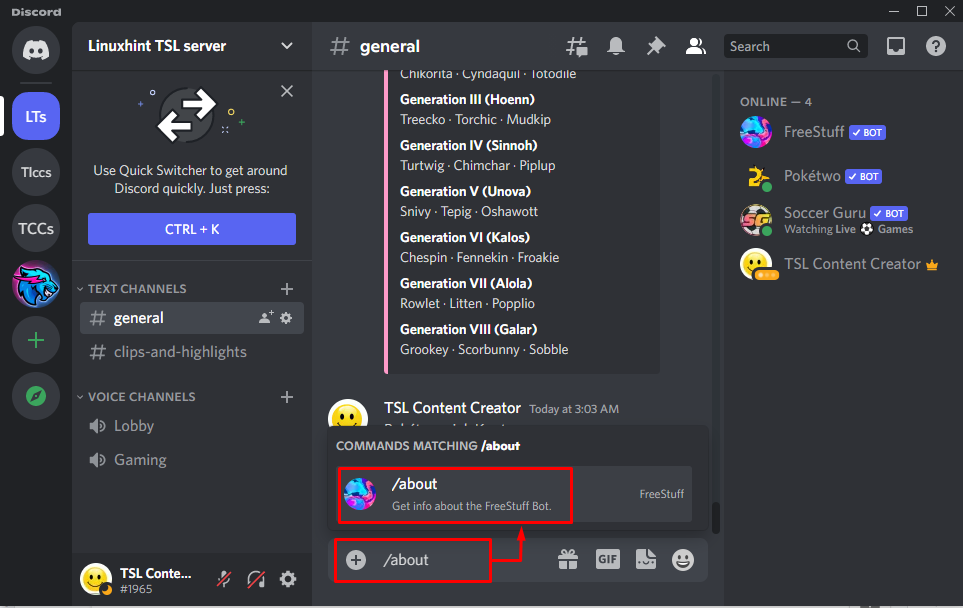
Paso 5: Verifique la salida
Como resultado, la información relacionada con el bot FreeStuff se mostrará dentro del canal de texto:
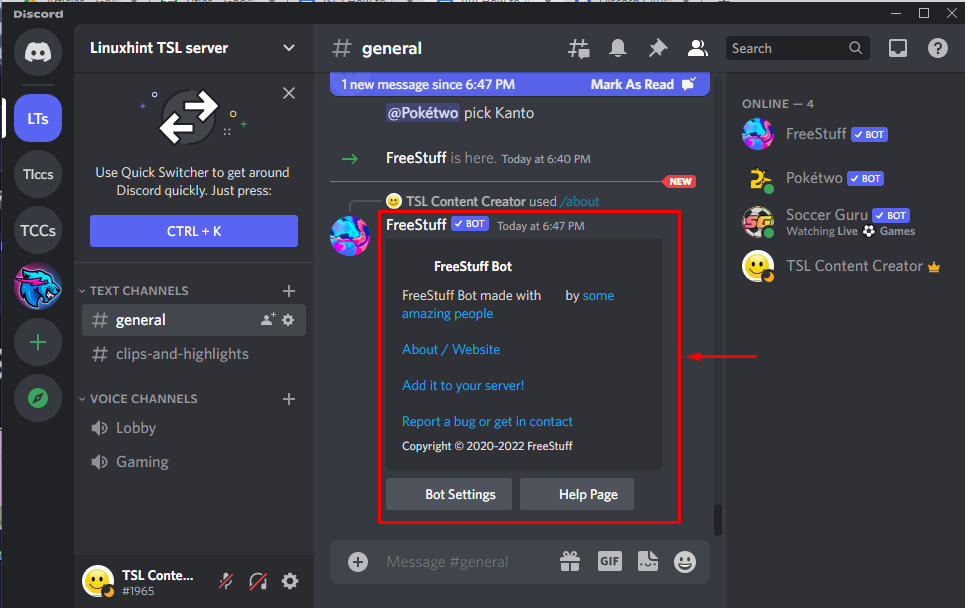
Lista de comandos de FreeStuff Bot
La lista de varios comandos asociados con el bot FreeStuff se menciona a continuación:
| Comandos | Usos |
| /acerca de | Este comando proporcionará información sobre el bot FreeStuff. |
| /gratis | Este comando proporcionará información sobre los juegos gratuitos. |
| /ajustes | Este comando permitirá al usuario configurar los ajustes del bot. |
| /invitar | Este comando proporcionará un enlace para invitar al bot al servidor. |
| /votar | Este comando te permitirá votar por el bot en Discord. |
| /ayudar | Este comando proporciona ayuda para el bot FreeStuff. |
Hemos ofrecido el procedimiento para agregar y usar FreeStuff Bot en Discord.
Conclusión
Para agregar el bot FreeStuff en Discord, primero, visite el enlace Sitio web de FreeStuff Bot . Luego, inicie sesión en Discord proporcionando las credenciales. Seleccione el servidor y presione continuar para continuar. Después de la verificación, compruebe en la lista de miembros del servidor la presencia del bot FreeStuff y utilice este bot según sus preferencias. Este blog demostró el método de agregar y usar el bot FreeStuff en Discord.